Hur man använder Google Chromecast på Android och iOS
Vad du ska veta
- Anslut Chromecast till TV: ns HDMI-port och anslut dess USB-strömkabel till en port på TV: n eller ett eluttag.
- Ladda ner Google Home-appen för iOS eller Android (Slå på TV: n). Välj i appen Enheter, följ sedan installationsanvisningarna för Chromecast.
- Gå till en Chromecast-aktiverad app, som Netflix, välj innehållet och tryck på Kasta knapp.
Den här artikeln förklarar hur du skickar innehåll från din Android- eller iOS-enhet till din TV med hjälp av en Google Chromecast strömningsenhet ansluten till HDMI-porten på din TV.
Konfigurera Google Chromecast på din iPad, iPhone eller Android
Det är enkelt att konfigurera din Chromecast-enhet, även om det tar flera steg.
Koppla in Chromecast-dongel in i HDMI-port på TV: n och anslut USB-strömkabel antingen till en kompatibel port på TV: n eller till ett eluttag.
Gå till Google Play Butik eller Apple App Store på din mobila enhet och skaffa Google Home-appen. De flesta Android-enheter har Chromecast förinstallerad.
Slå på TV: n. I
Google Home, Välj Enheter som finns i det övre högra hörnet. Appen fortsätter för att ta dig igenom de relevanta stegen för att konfigurera Chromecast.Mot slutet av installationsprocessen kommer det att finnas en kod på appen och på TV: n. De bör matcha och om de gör det, välj Ja.
På nästa skärm, välj ett namn för din Chromecast. Det finns också möjlighet att justera integritets- och gästalternativ i detta skede.
Anslut Chromecast till internetnätverket. Få ett lösenord från din mobila enhet eller skriv in manuellt.
Om du är nybörjare på Chromecast väljer du handledning och Google Home visar dig hur casting fungerar.
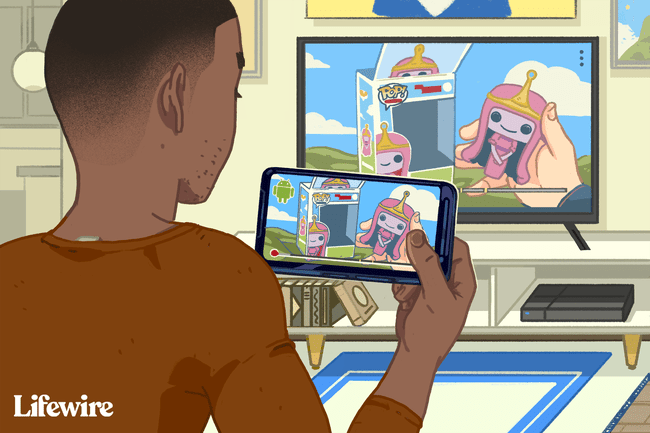
Så här castar du innehåll till Chromecast med din iPad, iPhone eller Android

Slå på din mobila enhet och TV och se till att den senare är växlad till rätt ingång.
Öppna Google Home-appen, gå till media- eller ljudströmningsleverantör du vill använda, det vill säga Netflix, och välj innehåll du vill se eller lyssna på. Tryck på kasta knappen för att spela.
Om du har olika castingenheter, se till att du har valt rätt castingenhet att se ditt innehåll på. När du trycker på cast-knappen, om du har olika cast-enheter, kommer Chromecast att lista enheterna så att du kan välja rätta en.
När innehållet har castats till din TV, använd din mobila enhet som en fjärrkontroll för volym, start av video eller ljud och mer. För att sluta titta på innehållet, tryck på kastknappen igen och välj koppla ifrån.
Spegla din iPad eller iPhone till TV: n via Chromecast

På ytan går det inte att spegla en iPad eller iPhone direkt till TV: n. Det är dock möjligt att använda AirPlay-spegling från en mobil enhet till en PC och sedan använda Googles Chrome-skrivbord för att spegla till TV: n med hjälp av en tredjepartsapp.
Anslut mobilenhet, Chromecast, och PC till samma Wi-Fi-nätverk.
Installera en AirPlay-mottagare-app, till exempel, LonelyScreen eller Reflektor 3, till datorn.
Lansera Google Chrome och från Meny, Klicka på Kasta.
Klicka på pilen bredvid Kasta till. Klick Cast skrivbordet och välj namnet på din Chromecast.
För att spegla den mobila enheten, kör AirPlay-mottagaren du har laddat ner.
På iPad eller iPhone sveper du uppåt från knappen för att visa Kontrollcenter och tryck AirPlay-spegling.
Tryck på AirPlay-mottagare för att börja spegla skärmen.
Skärmen på iPad eller iPhone ska nu speglas mot PC, Chromecast och TV: n. Det kommer dock att bli en kort tidsfördröjning när du utför en åtgärd på din mobila enhet innan den visas på datorn och igen på TV: n. Detta kommer att orsaka problem när du tittar på en video eller lyssnar på ljud.
